你刚入手了一个蓝牙游戏手柄,是不是有点小激动呢?想要立刻体验一把游戏中的快感,但又不知道怎么连接?别急,今天我就来给你详细讲解一下蓝牙游戏手柄连接的步骤,让你轻松上手,畅玩无阻!
蓝牙手柄开机大法

首先,你得让你的蓝牙手柄“醒醒”。不同品牌的手柄开机方式可能略有不同,但大致流程都差不多。以BTC-938游戏手柄为例,它有两种开机方式:
1. 传统开机法:长按手柄上的HOME键,直到手柄上的SEARCH灯开始快速闪烁,这时候就可以松手了,手柄已经进入了开机状态。
2. 升级版开机法:如果你的手柄是PG-9023(BTC-938的升级版),那么你只需要按住HOME键和Y键,直到SEARCH灯闪烁,手柄也就开机了。
苹果系统连接攻略

1. 打开蓝牙:在苹果手机上,找到设置图标,点击进入,然后找到蓝牙选项,打开它。
2. 开启手柄:按照上面提到的开机方法,让你的手柄进入开机状态。
3. 搜索并连接:在蓝牙设置中,你会看到手柄的名称,点击它,然后按照提示完成连接。
4. 二维码游戏厅下载:如果你想要在苹果手机上下载游戏,可以使用微信的扫一扫功能,扫描游戏厅的二维码,然后按照提示下载游戏。
5. 信任设置:由于游戏厅是第三方软件,你需要信任它。在设置中找到通用,然后找到描述文件与设备管理,选择对应软件名称,点击信任并确定。
安卓系统连接秘籍
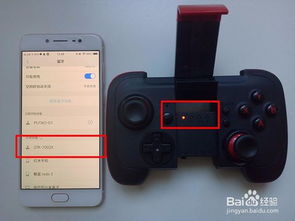
1. 打开蓝牙:在安卓手机上,同样找到设置图标,点击进入,然后找到蓝牙选项,打开它。
2. 开启手柄:按照开机方法,让你的手柄进入开机状态。
3. 搜索并连接:在蓝牙设置中,找到ipega Extending Game controller,点击连接。
4. 二维码游戏厅下载:安卓系统的游戏厅下载方式与苹果类似,使用微信扫一扫功能,扫描二维码,然后按照提示下载游戏。
连接成功,游戏开玩
连接成功后,你会在手机上看到已连接的提示,手柄上的SEARCH灯也会由快速闪烁状态变为常亮状态。这时候,你就可以打开支持手柄的游戏,开始你的游戏之旅了!
小贴士:
1. 手柄按键设置:如果你想要调整手柄的按键设置,可以同时按住左摇杆键、SELECT键、START键和右摇杆键,四键同时按,就可以进入按键设置界面。
2. 触屏映射:如果你玩的游戏不支持手柄,可以使用触屏映射功能。首先,你需要安装一个触屏映射软件,然后在手机上开启USB调试功能,使用数据线将手机和电脑连接,下载并运行触屏映射工具包,最后在手机端设置中开启触屏映射。
3. 注意事项:连接过程中,如果遇到蓝牙配对失败的情况,可以检查两款设备的协议是否符合要求。如果符合要求,就关闭周边的蓝牙设备,避免信号干扰。
现在,你已经掌握了蓝牙游戏手柄连接的技巧,是不是已经迫不及待想要开始游戏了呢?快去试试吧,相信你一定会享受到游戏带来的乐趣!
